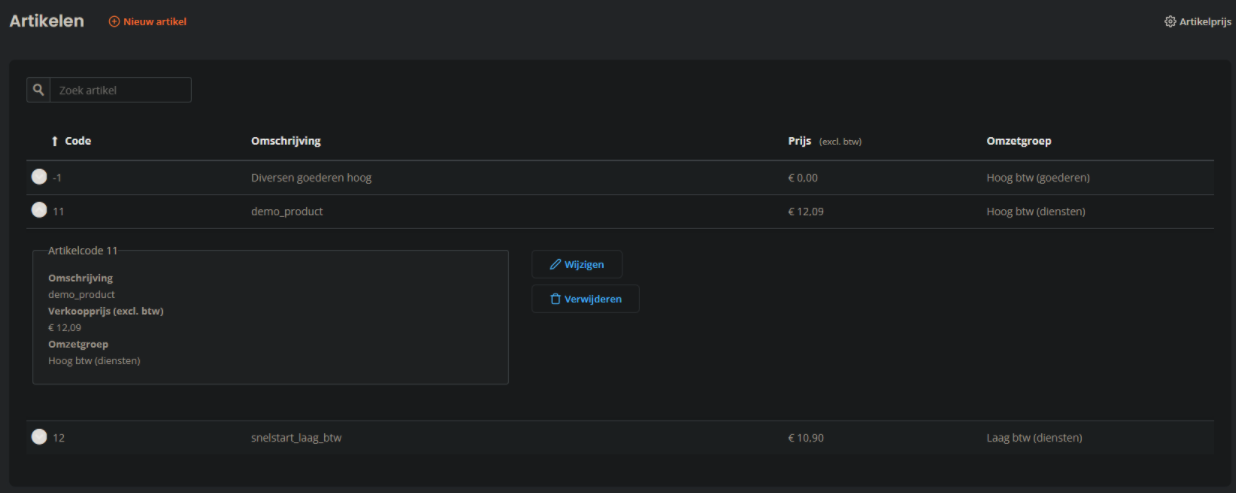Facturen Synchroniseren
In deze handleiding wordt uitgelegd hoe je je facturen vanuit KeySoftware in 3 stappen versturen naar Snelstart.
Stap 1: Factuuroverzicht
Om te beginnen selecteer je de gewenste factuur vanuit het factuur overzicht.
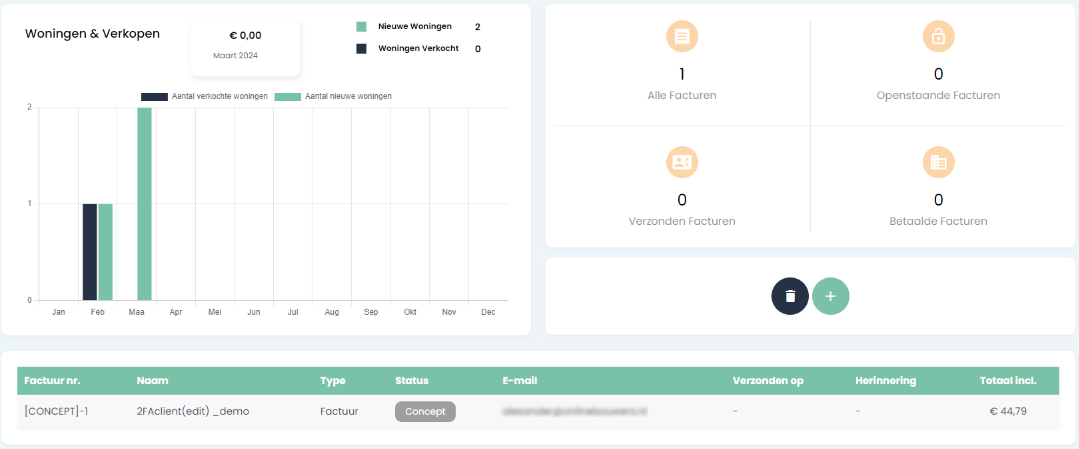
Stap 2: Factuur - acties
Eens de factuur geselecteerd is klik je op de donkerblauwe knop ‘Acties’, hiermee zal een nieuw venster openen met een aantal acties die je kan ondernemen.
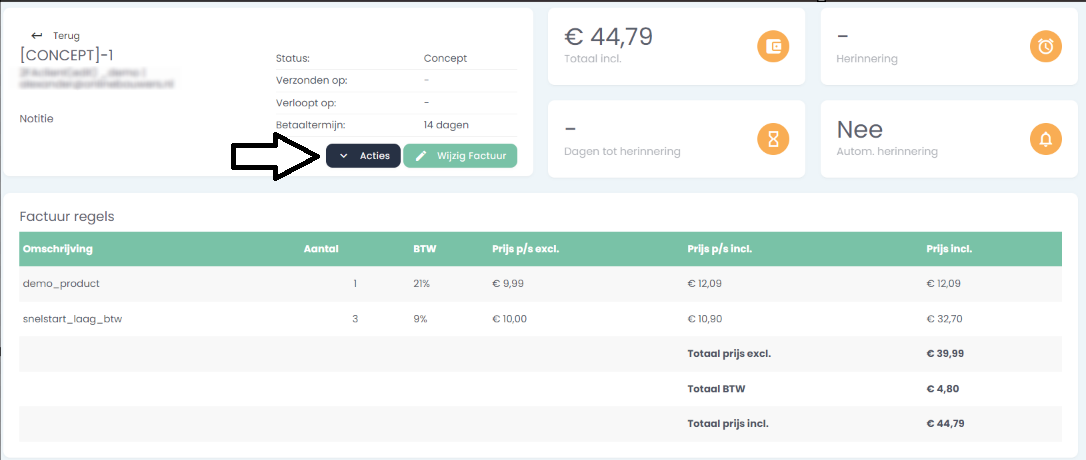
Stap 3: Synchroniseren met Snelstart
Uit de acties selecteer je “Synchroniseren met Snelstart”.
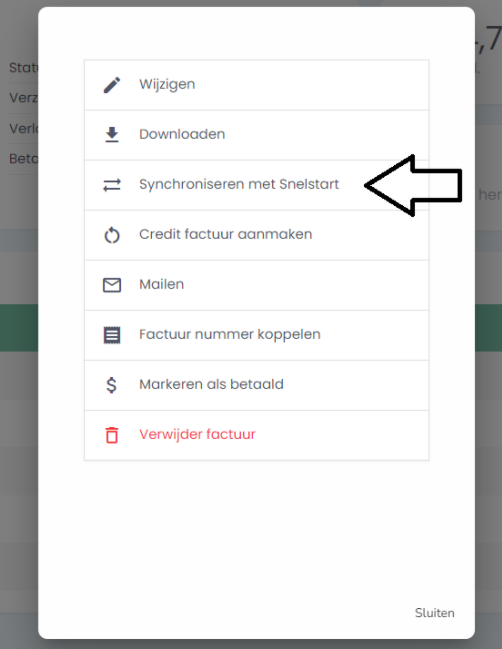
Indien de aanvraag succesvol was zal een popup komen met een bevestiging.
Er zal ook een nieuwe regel verschijnen onder de beschrijving van de factuur met wanneer je voor het laatst de factuur met Snelstart gekoppeld hebt.
Mocht je dus de factuur in Keysoftware wijzigen, kan je deze automatisch ook in Snelstart updaten door de factuur opnieuw te versturen.
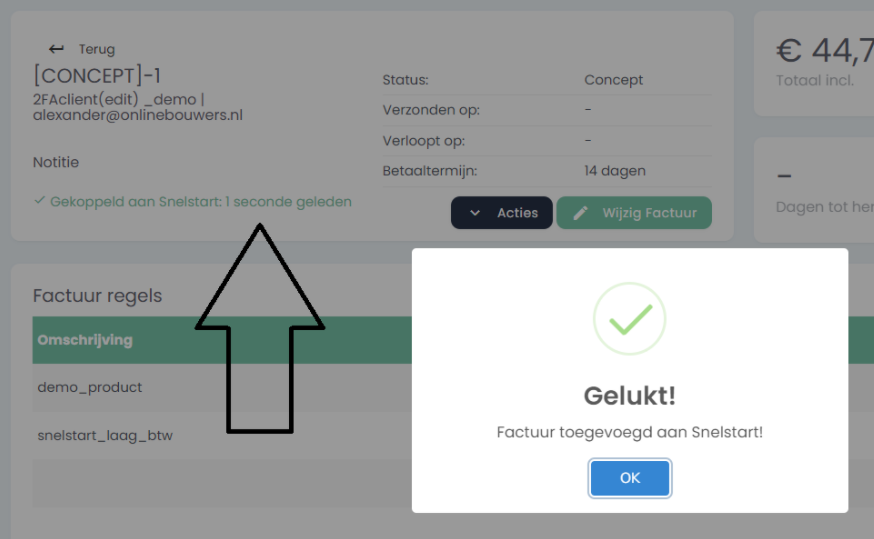
Snelstart - Factuur handmatig verwijderd na koppeling KeySoftware
Wanneer je een gekoppelde factuur handmatig uit Snelstart verwijderd zal de regel waar voorheen stond wanneer je de factuur verstuurd had een waarschuwing laten zien.
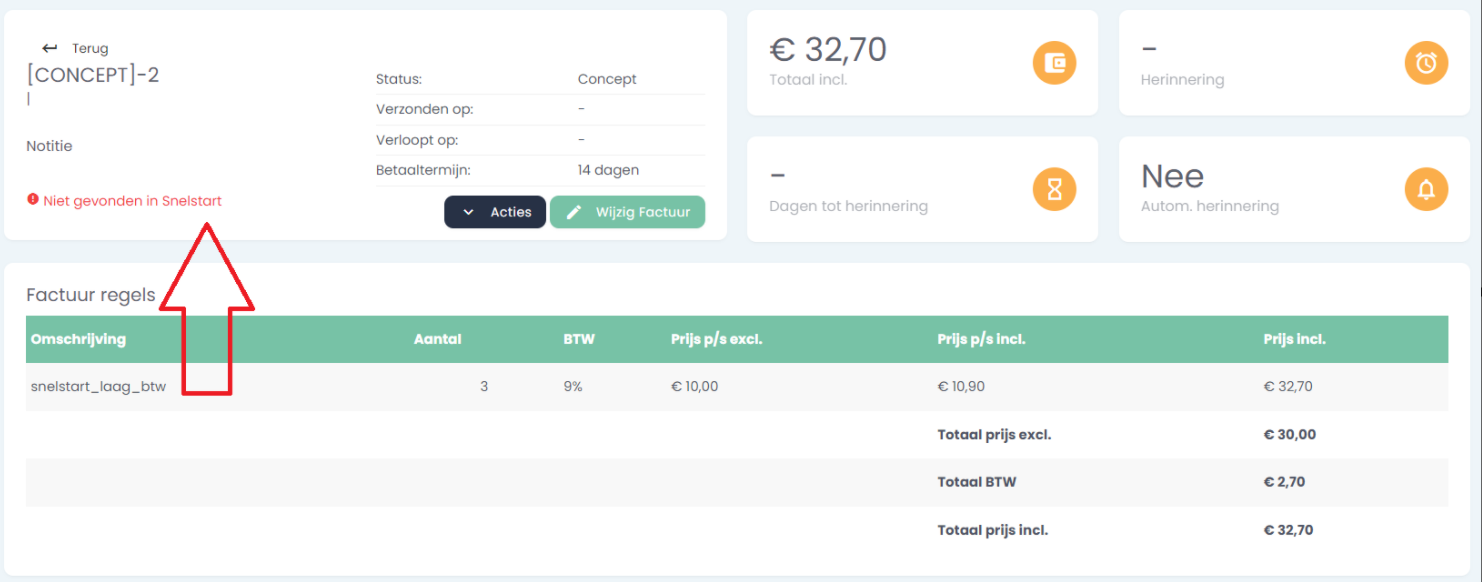
Hoe los je dit op?
Je hebt 2 mogelijkheden om de waarschuwing te verwerken:
- Verstuur de factuur opnieuw naar Snelstart
- Verwijder de Snelstart gegevens uit KeySoftware
Voor beide opties moet je op de donkerblauze knop “Acties” klikken om deze te kunnen uitvoeren.
Om de factuur opnieuw te versturen, selecteer de optie “Opnieuw synchroniseren met Snelstart”.
Om de Snelstart gegevens ook uit KeySoftware te verwijderen, selecteer “Snelstart gegevens verwijderen”.
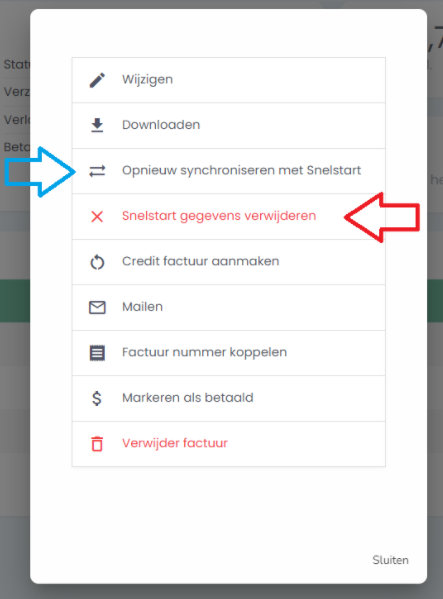
Snelstart - Facturen
In Snelstart is nu de verstuurde factuur zichtbaar. Deze kan je nu in Snelstart opvolgen.
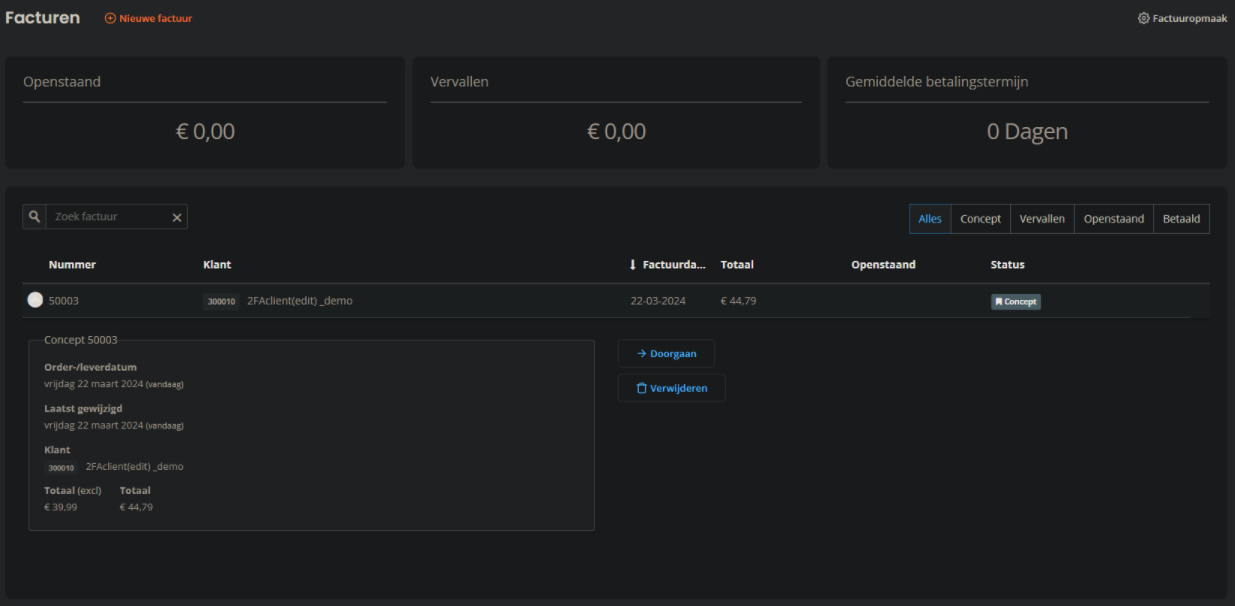
Snelstart - Klanten
Ook de gekoppelde klant van de verzonden factuur wordt in Snelstart aangemaakt.
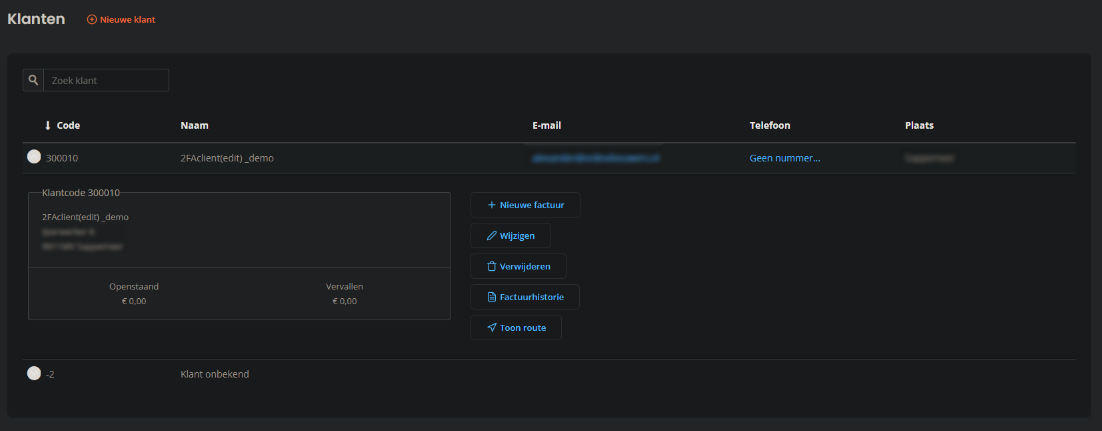
Snelstart - Artikelen
Producten die gekoppeld zijn aan de verzonden factuur worden ook naar Snelstart verstuurd en kunnen nu in Snelstart bijgehouden worden.